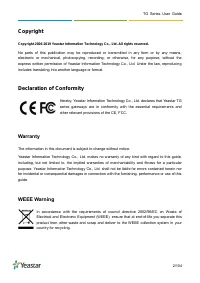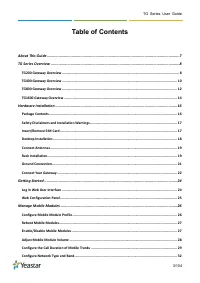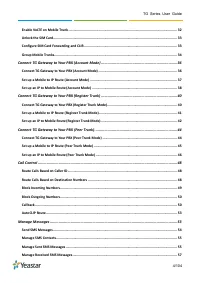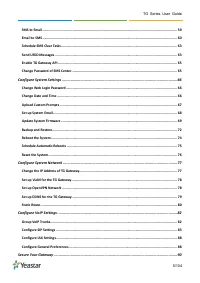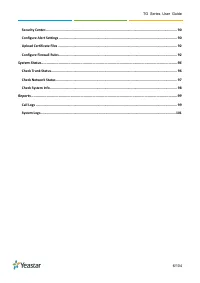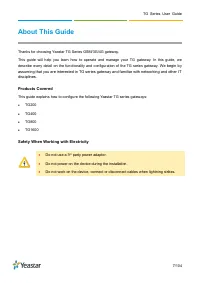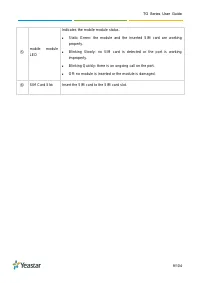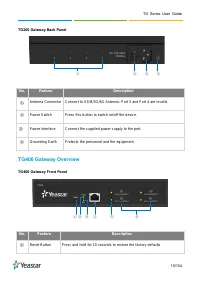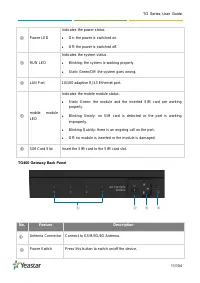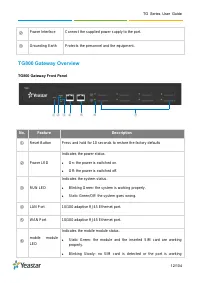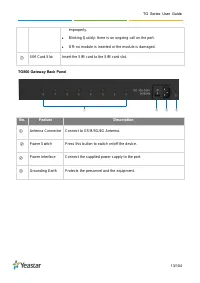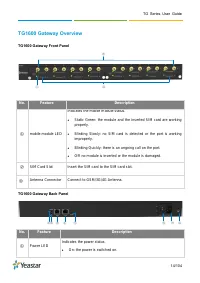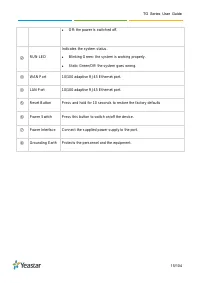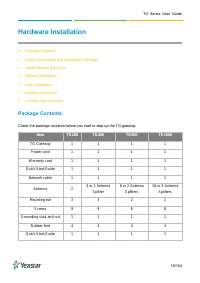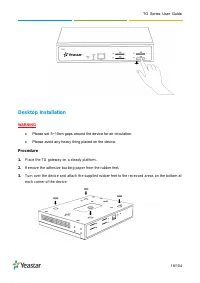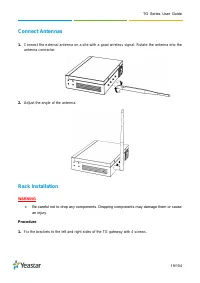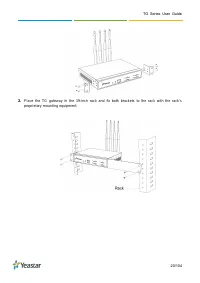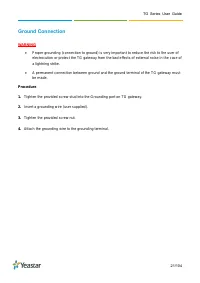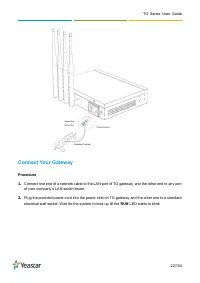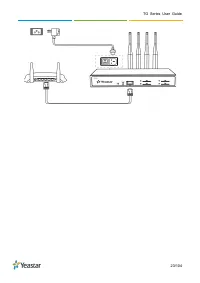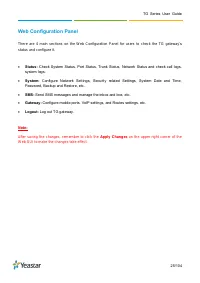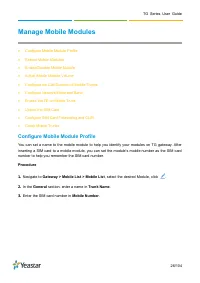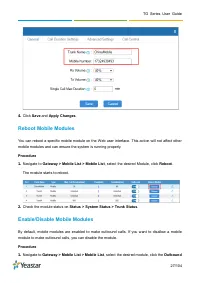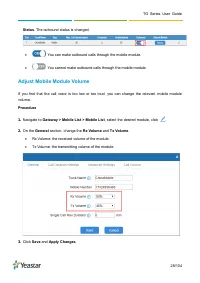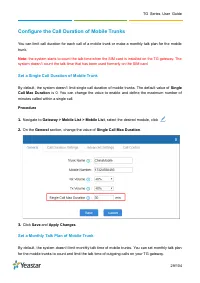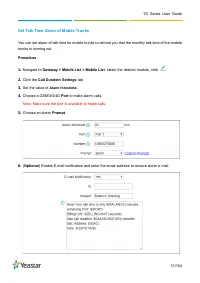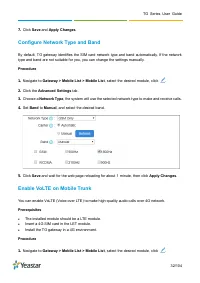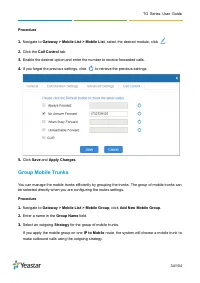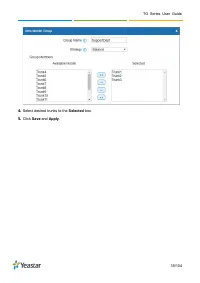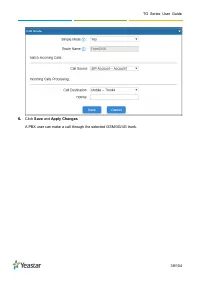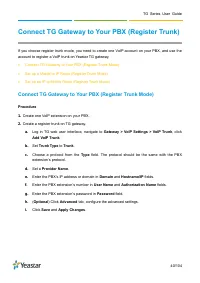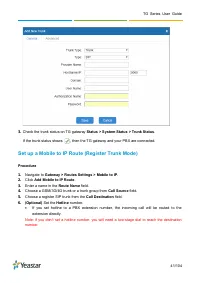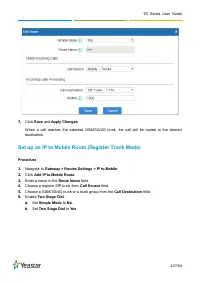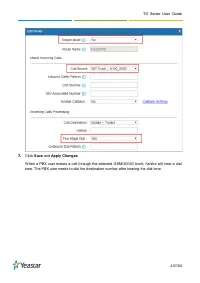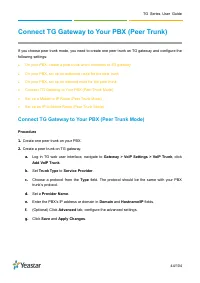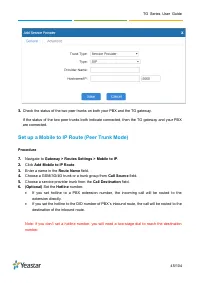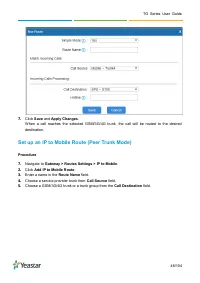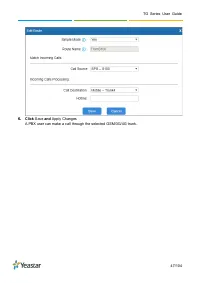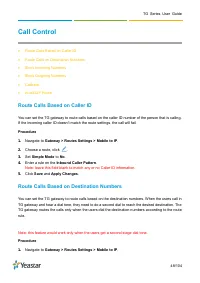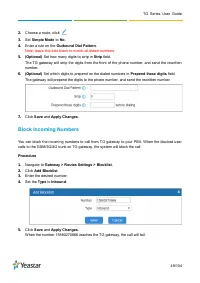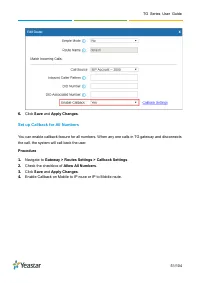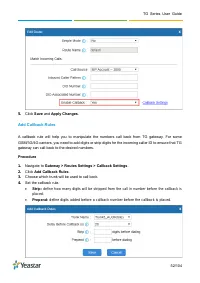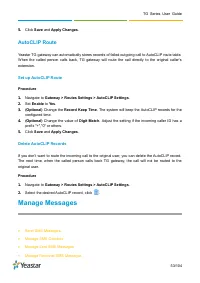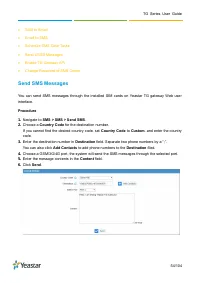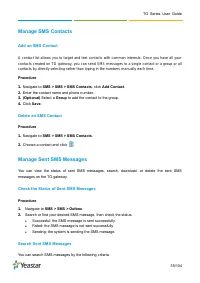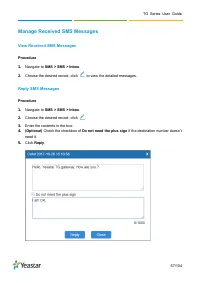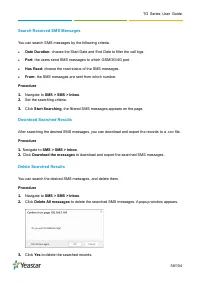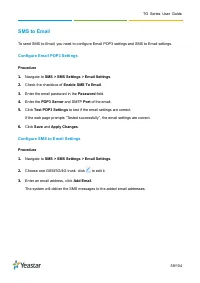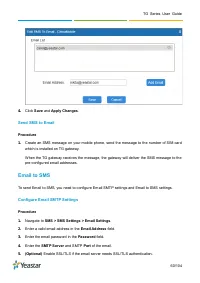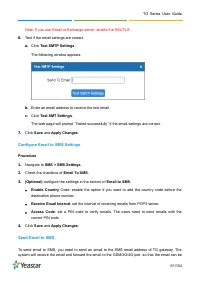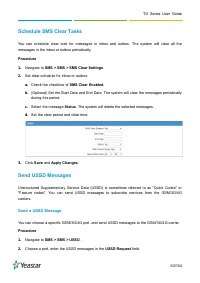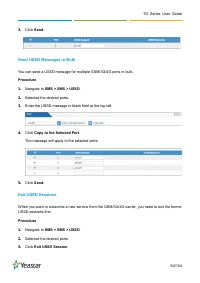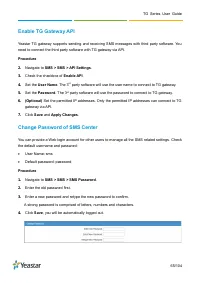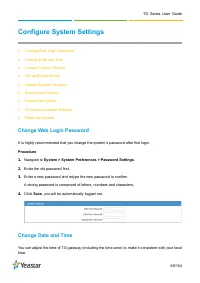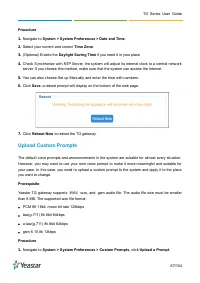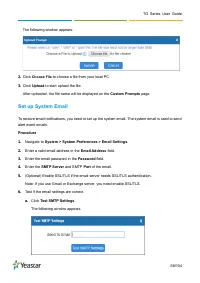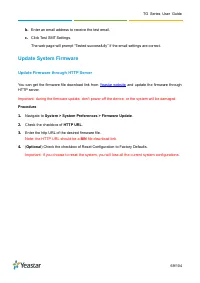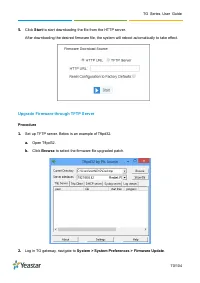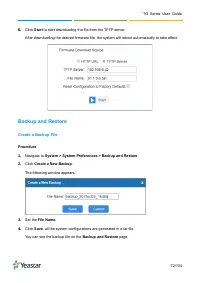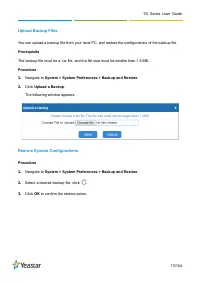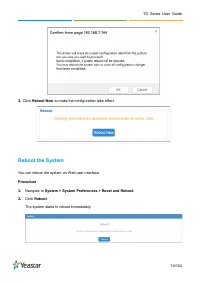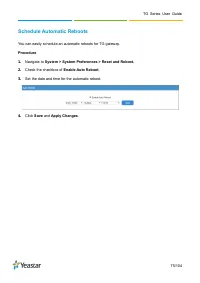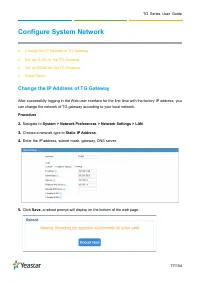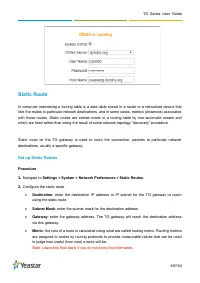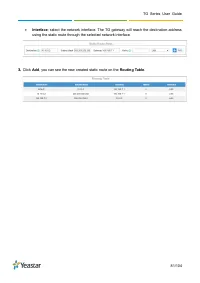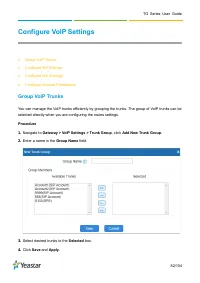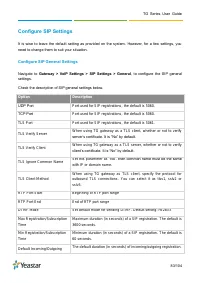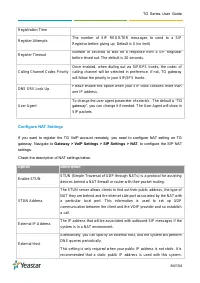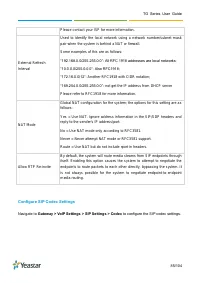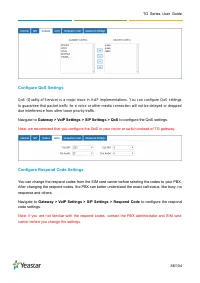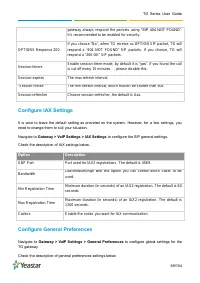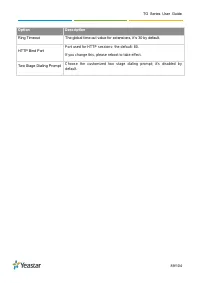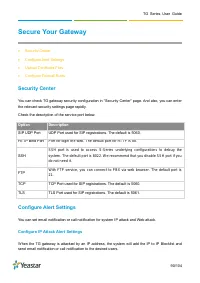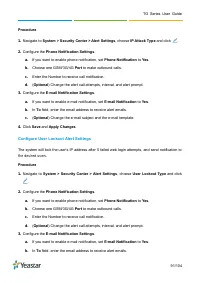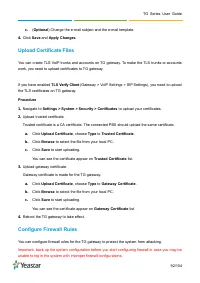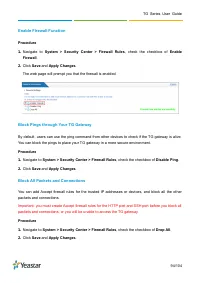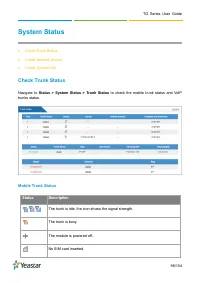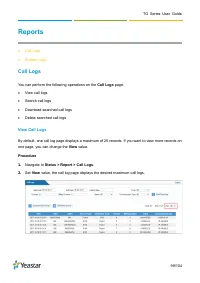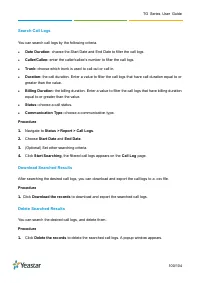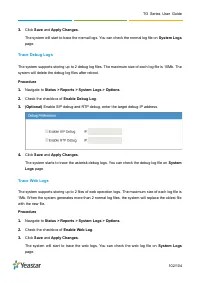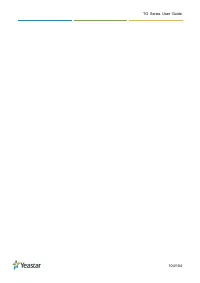Маршрутизаторы Yeastar TG400G - инструкция пользователя по применению, эксплуатации и установке на русском языке. Мы надеемся, она поможет вам решить возникшие у вас вопросы при эксплуатации техники.
Если остались вопросы, задайте их в комментариях после инструкции.
"Загружаем инструкцию", означает, что нужно подождать пока файл загрузится и можно будет его читать онлайн. Некоторые инструкции очень большие и время их появления зависит от вашей скорости интернета.
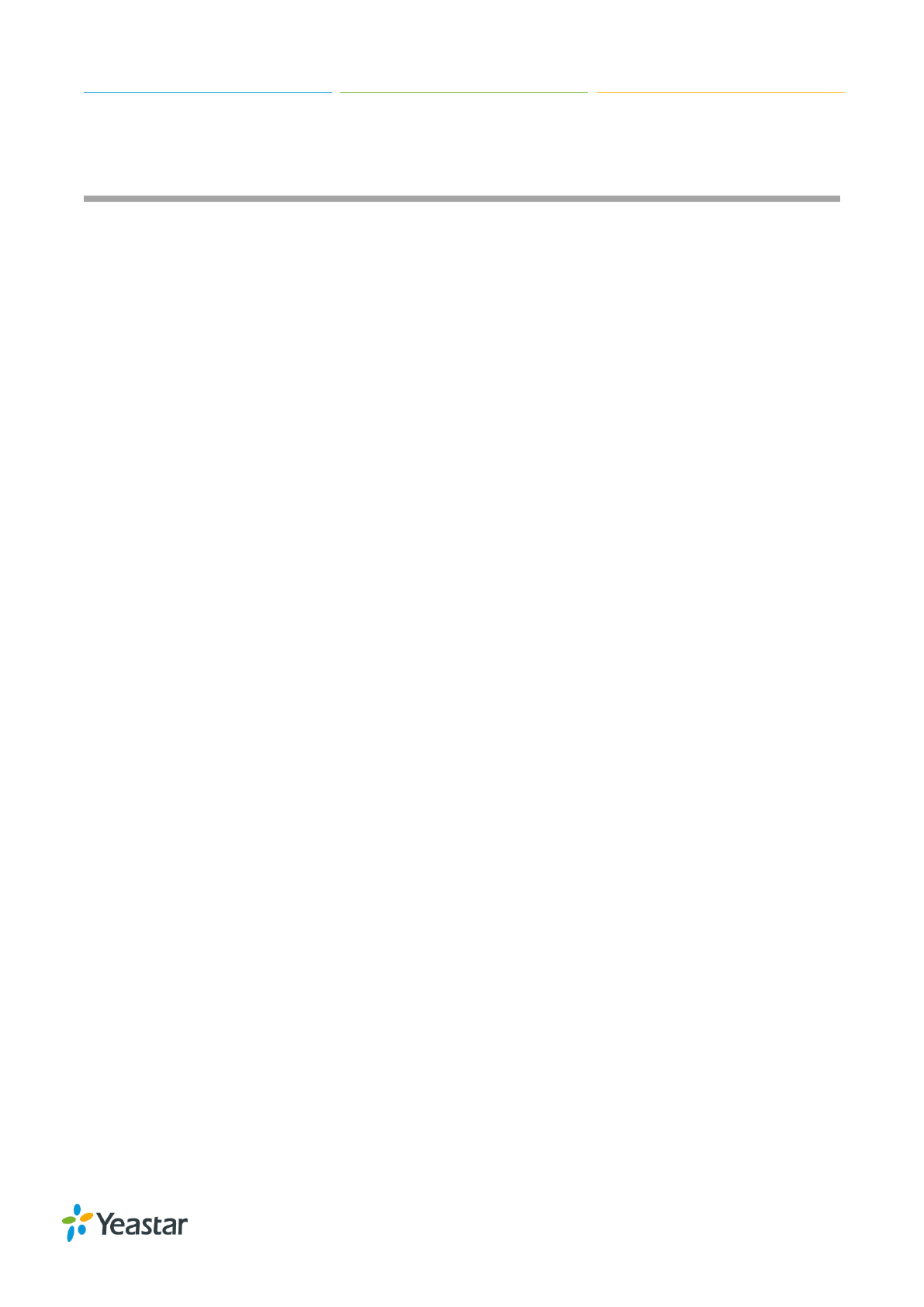
TG Series User Guide
40/104
Connect TG Gateway to Your PBX (Register Trunk)
If you choose register trunk mode, you need to create one VoIP account on your PBX, and use the
account to register a VoIP trunk on Yeastar TG gateway.
Connect TG Gateway to Your PBX (Register Trunk Mode)
Set up a Mobile to IP Route (Register Trunk Mode)
Set up an IP to Mobile Route (Register Trunk Mode)
Connect TG Gateway to Your PBX (Register Trunk Mode)
Procedure
1.
Create one VoIP extension on your PBX.
2.
Create a register trunk on TG gateway.
a.
Log in TG web user interface, navigate to
Gateway > VoIP Settings > VoIP Trunk
, click
Add VoIP Trunk
.
b.
Set
Trunk Type
to
Trunk
.
c.
Choose a protocol from the
Type
field. The protocol should be the same with the PBX
extension’s protocol.
d.
Set a
Provider Name
.
e.
Enter the PBX’s IP address or domain in
Domain
and
Hostname/IP
fields.
f.
Enter the PBX extension’s number in
User Name
and
Authorization Name
fields.
g.
Enter the PBX extension’s password in
Password
field.
h.
(
Optional
) Click
Advanced
tab, configure the advanced settings.
i.
Click
Save
and
Apply Changes
.
Характеристики
Остались вопросы?Не нашли свой ответ в руководстве или возникли другие проблемы? Задайте свой вопрос в форме ниже с подробным описанием вашей ситуации, чтобы другие люди и специалисты смогли дать на него ответ. Если вы знаете как решить проблему другого человека, пожалуйста, подскажите ему :)